PerfView Microsoft का एक प्रदर्शन विश्लेषण और रूपरेखा उपकरण है
Microsoft ने PerfView का नवीनतम संस्करण जारी किया है,(PerfView,) जो मामूली बग को ठीक करता है और Microsoft .NET 4.5 के लिए समर्थन जोड़ता है । Microsoft ने एप्लिकेशन डेवलपर्स के लिए (Microsoft)CPU या मेमोरी(Memory) से संबंधित प्रदर्शन समस्याओं के विश्लेषण और उन्हें अलग करने के लिए इन उपकरणों को विकसित किया है। यह आपको फ़ंक्शन या थ्रेड को कम करने में मदद करेगा, जो प्रदर्शन समस्या पैदा कर रहा है और स्रोत कोड को इंगित करता है ताकि आप इसे अनुकूलित कर सकें या उस विशिष्ट अनुभाग में किसी भी बग को ठीक कर सकें।
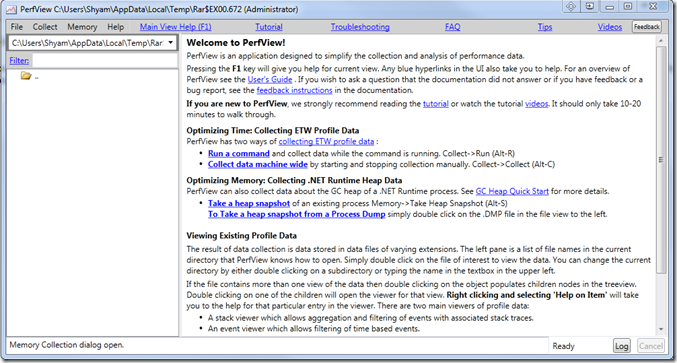
PerfView एक प्रदर्शन विश्लेषण(Performance Analysis) और रूपरेखा उपकरण है(Profiling Tool)
कुछ अन्य टूल्स के विपरीत, मैंने माइक्रोसॉफ्ट(Microsoft) से PerfView को उपयोगकर्ता के लिए बहुत उपयोगकर्ता के अनुकूल होने के लिए उपयोगकर्ता के लिए हाइपरलिंक्ड जानकारी के साथ बहुत उपयोगकर्ता के अनुकूल पाया है, यह समझने के लिए कि यह कैसे काम करता है। Microsoft ने Tutorial.exe फ़ाइल शामिल की है; इसे आजमाएं और देखें कि यह कैसे काम करता है। डेटा का विश्लेषण और डंप करने के लिए टूल विंडोज(Windows) ( ETW ) के लिए इवेंट ट्रेसिंग फीचर का उपयोग करता है। (Event Tracing)आपके प्रोग्राम के लिए प्रदर्शन-संबंधी समस्याओं का निवारण करते समय यह बहुत मददगार है।
उपकरण मूल रूप से सीपीयू(CPU) को बाधित करके स्टैक का स्नैपशॉट लेता है । टूल को बेहतर ढंग से समझने के लिए, ट्यूटोरियल(Tutorial) अनुभाग और टूल के भीतर दिए गए गाइड को पढ़ने की अत्यधिक अनुशंसा की जाती है।
रैंडम रीड(Random read) : Customize Ctrl+Alt+Del Screen using Group Policy or Registry ।
डिफ़ॉल्ट रूप से, यह सभी प्रक्रियाओं का ढेर लेता है - लेकिन आप उस EXE फ़ाइल को चुन सकते हैं जिसका आप समस्या निवारण करना चाहते हैं। जैसा कि आप नीचे दी गई छवि में देख सकते हैं, यह आपको सीपीयू(CPU) की कुल लागत और लागत की कुल राशि के साथ स्टैक संग्रह में प्रत्येक फ्रेम का नाम बताता है ।
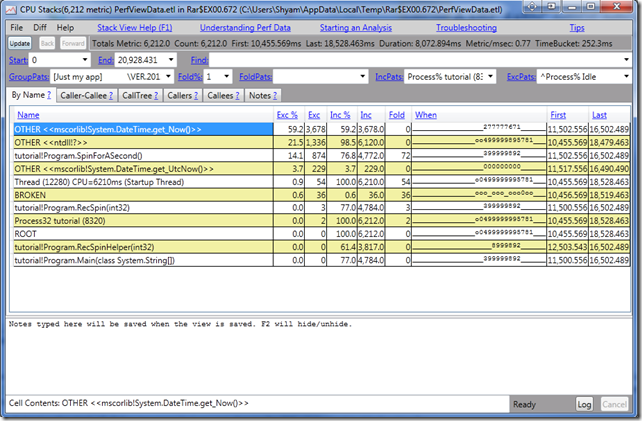
इस तरह, समस्या निवारण बहुत आसान है, और यह आपको यह पता लगाने में मदद करता है कि स्टैक में कौन सा फ्रेम CPU उपयोग की समस्या पैदा कर सकता है और इसके स्रोत को इंगित कर सकता है। आप प्रतीक(Symbol) सर्वर को भी परिभाषित कर सकते हैं ताकि वह इसे डाउनलोड करे और इसे स्थानीय रूप से कैश करे।
यह एप्लिकेशन डेवलपर्स के लिए प्रदर्शन से संबंधित समस्याओं को कम करने और अधिक प्रभावी ढंग से इंगित करने के लिए एक महान उपकरण है। यदि आप एक एप्लिकेशन डेवलपर हैं, तो PerVeiw को अवश्य देखें ; यह निश्चित रूप से आपकी मदद करेगा। आप इसे github.com से डाउनलोड कर सकते हैं ।
संबंधित(Related) : विंडोज 10 पर कंप्यूटर परफॉर्मेंस बेंचमार्क टेस्ट कैसे चलाएं(How to run Computer Performance Benchmark Test on Windows 10) ।
Related posts
Microsoft के एंटरप्राइज़ मोड साइट सूची पोर्टल के साथ लीगेसी वेब ऐप्स प्रबंधित करें
Microsoft ग्राफ़: वह सब कुछ जो आपको जानना आवश्यक है
Microsoft के इन टूल और प्रोग्राम का उपयोग करके बच्चों को कोड करना सिखाएं
डाउनलोड करें, इंस्टॉल करें, माइक्रोसॉफ्ट स्मॉल बेसिक प्रोग्रामिंग भाषा सीखें
Microsoft एज ब्राउज़र के लिए उच्च-प्रदर्शन GPU कैसे सक्षम करें
विंडोज 10 में सिस्टम के प्रदर्शन और संसाधनों की निगरानी के लिए मुफ्त सॉफ्टवेयर
मुफ्त में ऑनलाइन कोडिंग सीखने के लिए सर्वश्रेष्ठ वेबसाइट
विंडोज 10 के लिए सर्वश्रेष्ठ कोड संपादक जो प्रत्येक डेवलपर का उपयोग करना चाहिए
रजिस्ट्री या समूह नीति का उपयोग करके एज में डेवलपर टूल अक्षम करें
किसी भी वेबसाइट या वेब-ऐप के लिए नेटिव विंडोज ऐप कैसे बनाएं
विंडोज पैकेज मैनेजर के लिए Winstall के साथ बल्क इंस्टाल विंडोज ऐप
एक्सटेंशन की मदद से विजुअल स्टूडियो कोड पर कोड बढ़ाना
डेवलपर्स के लिए सर्वश्रेष्ठ मुफ्त Xampp सर्वर विकल्प
सुस्त ऐप्स: दूरस्थ टीम, उत्पादकता, डेवलपर्स, परियोजना प्रबंधन
JSON डेटा प्रारूप और JSON दस्तावेज़ डेटाबेस क्या है?
Microsoft खाते से उत्पाद और सेवा प्रदर्शन डेटा हटाएं
R प्रोग्रामिंग भाषा क्या है और आपको RStudio का उपयोग क्यों करना चाहिए
SynWrite Editor: विंडोज 10 के लिए फ्री टेक्स्ट और सोर्स कोड एडिटर
ऐसी वेबसाइटें जो गेम खेलने और मौज-मस्ती करने के लिए कोड सीखने में आपकी मदद करती हैं
पायथन प्रोग्रामिंग भाषा क्या है?
